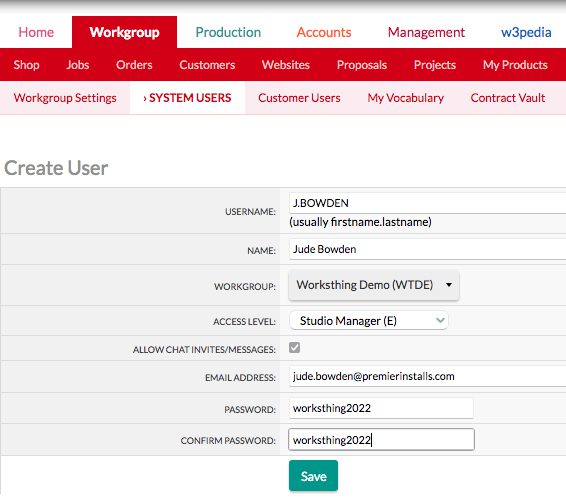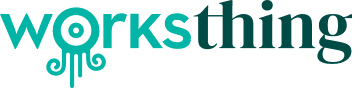Usuarios, calendarios y áreas de servicio
Descubra cómo añadir nuevos usuarios, sincronizar sus calendarios existentes y definir sus áreas de servicio.
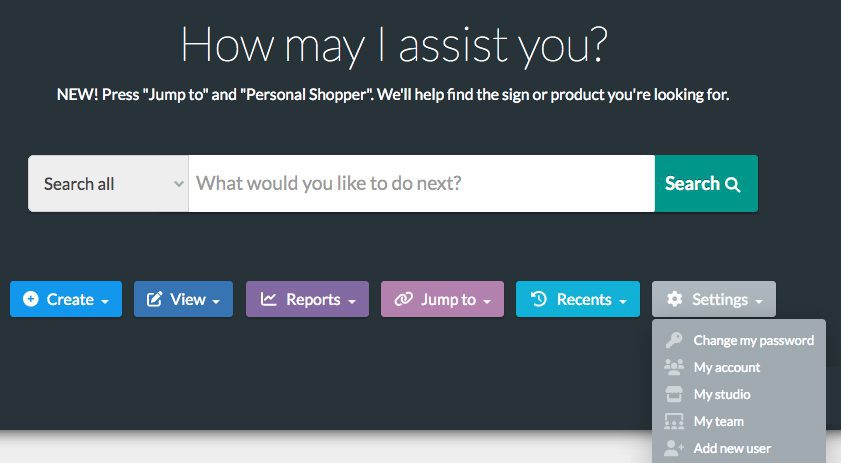
1. 1. Primeros pasos
Inicia sesión en WorksThing.
Una vez conectado, haga clic en el botón gris "Configuración" y, a continuación, en "Mi cuenta". Aparecerán sus datos de usuario.
En el banner azul verás una serie de opciones: Detalles, Configuración, Equipos, Calendarios e Insignias. Haz clic en "Ajustes" y comprueba que la opción "¿Permitir chat/invitaciones?" está activada.
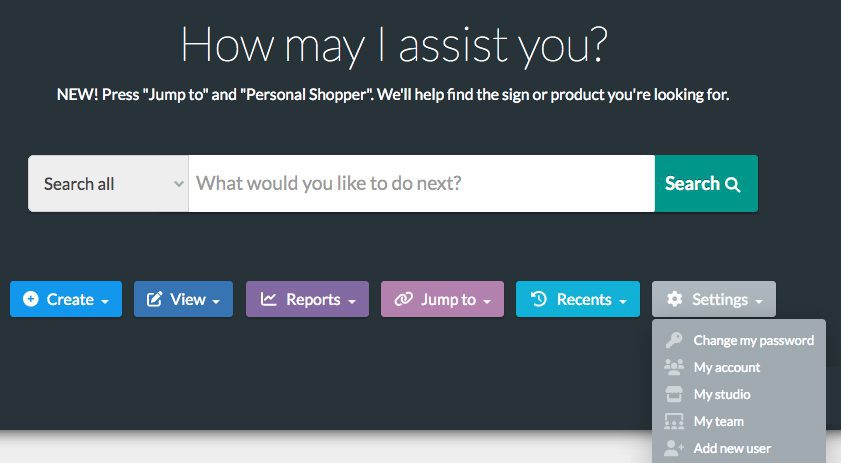
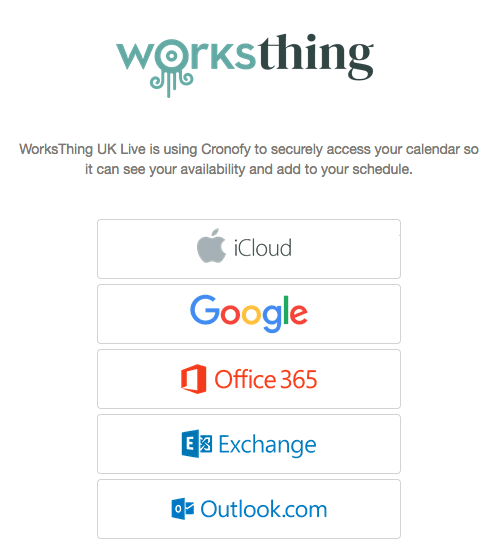
2. Sincronización del calendario
En el banner azul, haz clic en "Calendarios" y, a continuación, en "Vincula tu calendario". Hay un número de diferentes cuentas de calendario disponibles para cargar y sincronizar con tu cuenta WorksThing, incluyendo iCloud, Google y Office 365.
Elige la cuenta de calendario que deseas sincronizar. Acepta los términos y condiciones y haz clic en "Vincular cuenta". Si tienes varias cuentas de calendario, te dará la opción de elegir qué cuenta quieres configurar.
Una vez que haya elegido la cuenta que desea vincular, se abrirá la página de inicio de sesión de la cuenta de calendario elegida. Puede que te pida que inicies sesión.
Acepta el acceso a tu cuenta. Esto le da permiso a WorksThing para vincular los calendarios. Esto puede tardar unos minutos en cargar. Eventualmente te llevará de vuelta a tus detalles de usuario con una nota añadida de haber conectado exitosamente el calendario.
Vaya a "Calendarios" en el banner azul. Su cuenta aparecerá en "Cuentas de calendario". Asegúrate de que la opción "Todos los eventos de mi calendario conectado" está marcada.
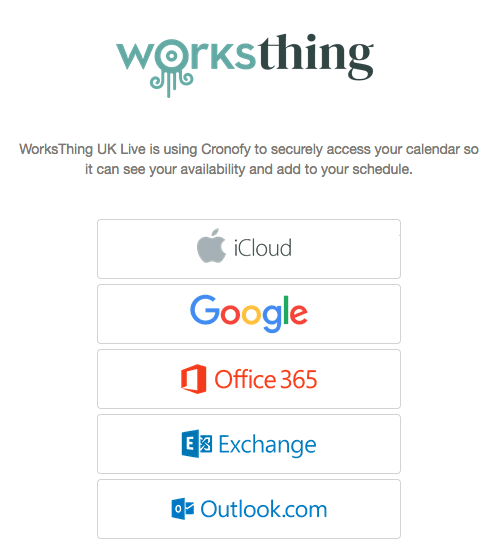
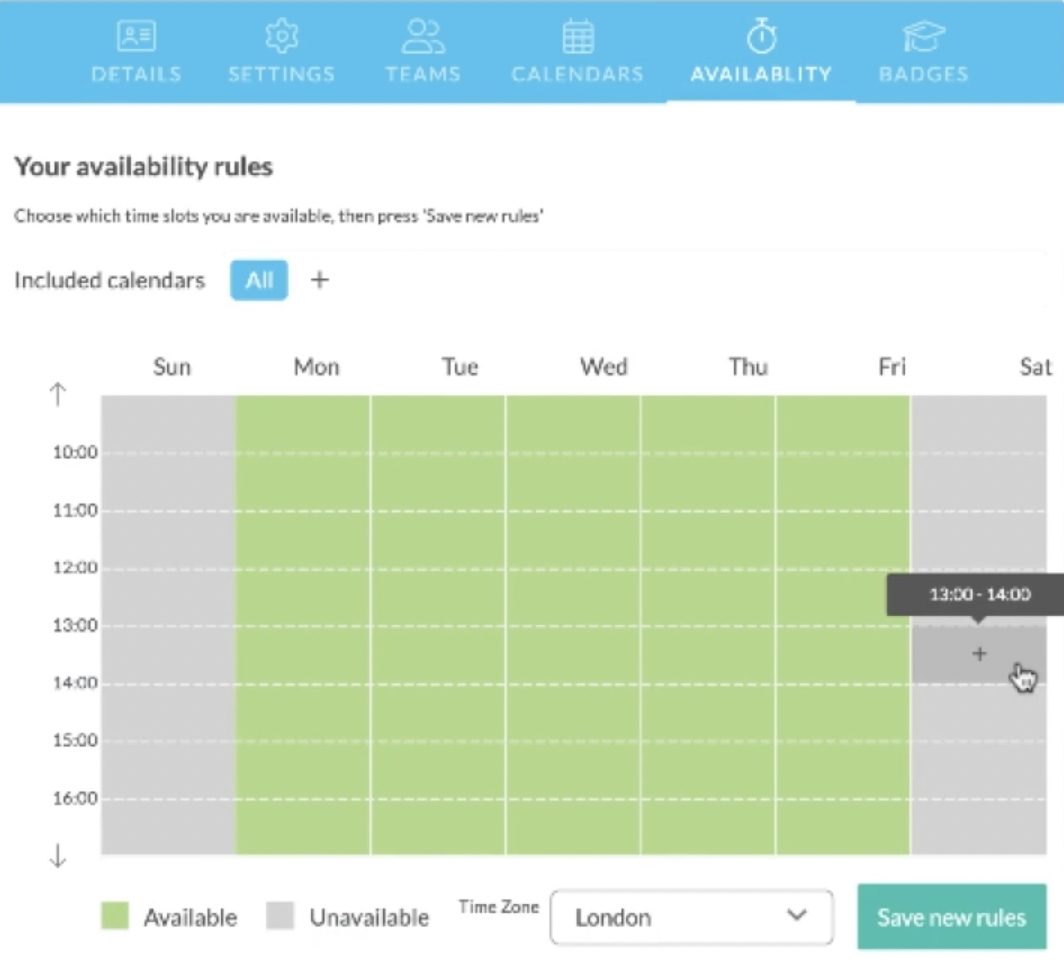
3. Establecer su disponibilidad
Una vez que haya sincronizado un calendario, verá una nueva opción en el banner azul llamada 'Disponibilidad'. Haga clic en la pestaña "Disponibilidad". Puedes establecer tu disponibilidad, lo que permitirá a la gente reservar dentro de tu horario de trabajo.
Una vez que haya establecido su disponibilidad, haga clic en "Guardar nuevas reglas".
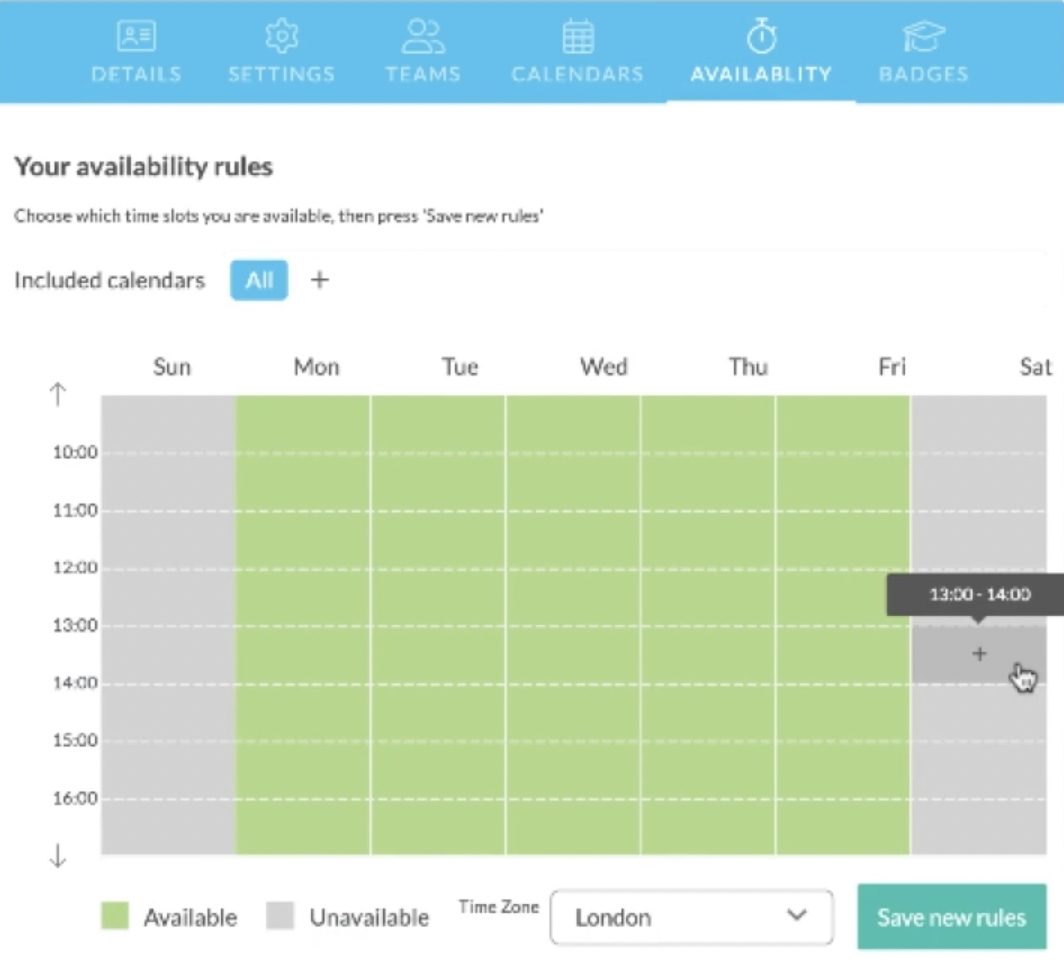
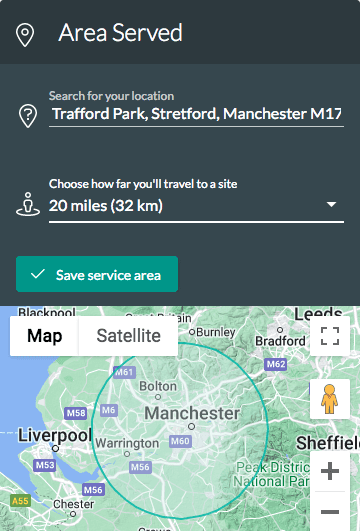
4. Establecer su área de servicio
En la casilla "Zona de servicio", introduzca un código postal y seleccione la zona elegida. Aparecerá un mapa con la zona seleccionada. A continuación, puede elegir la distancia que recorrerá hasta un centro.
Por defecto será "Sin servicio". Puede cambiarlo. Haga clic en el menú desplegable y seleccione la distancia.
Esto también evitará que personas fuera de su área de servicio reserven con usted, y evitará que se le asigne trabajo como usuario a menos que sea dentro de su área de servicio.
El mapa se actualizará, resaltando su área de servicio.
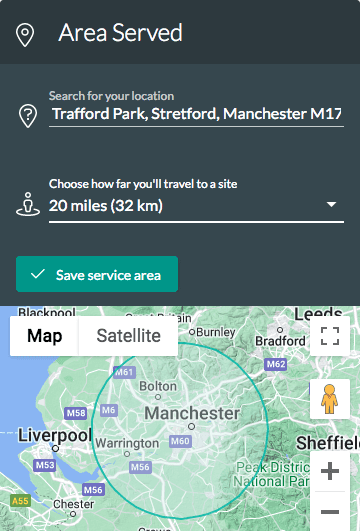
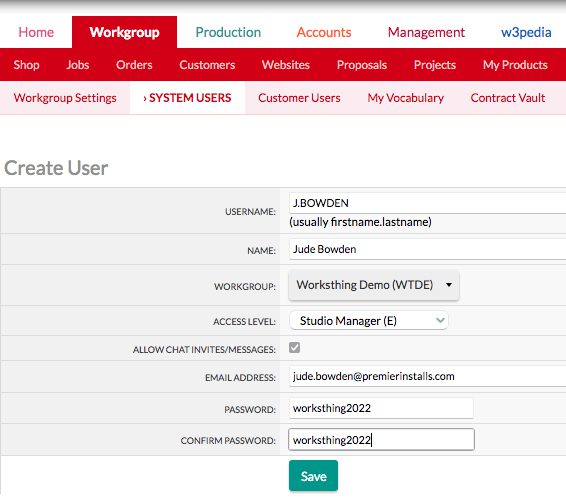
5. Creación de un nuevo usuario
Puedes seguir sincronizando tu calendario, pero también puedes acceder a él desde el panel de control. Haz clic en el botón gris "Configuración" en la parte superior de la página y, a continuación, en "Mi cuenta". En la parte inferior de la página, haz clic en "Añadir un usuario".
Esto le llevará a un formulario de contacto donde podrá rellenar los datos para crear un nuevo usuario. Rellene todos los datos.
Esto es importante para el "Nivel de acceso" :
Los empleados deben ser asignados: Jefe de estudio (E)
Deben asignarse contratistas: Instalador o Topógrafo (Y)
Cualquiera que haga instalaciones en tu nombre debería tener acceso (Y). Esto les da una versión reducida de WorksThing, con acceso al calendario y la capacidad de Aceptar o Rechazar invitaciones para instalaciones y encuestas.
Asegúrate de que la opción "Aceptar invitaciones al chat" está activada, dales una contraseña y pulsa "Guardar". Cuando tengan sus datos de acceso, podrán sincronizar también su calendario.
Esto también evitará que personas fuera de su área de servicio reserven con usted, y evitará que se le asigne trabajo como usuario a menos que sea dentro de su área de servicio.
El mapa se actualizará, resaltando su área de servicio.